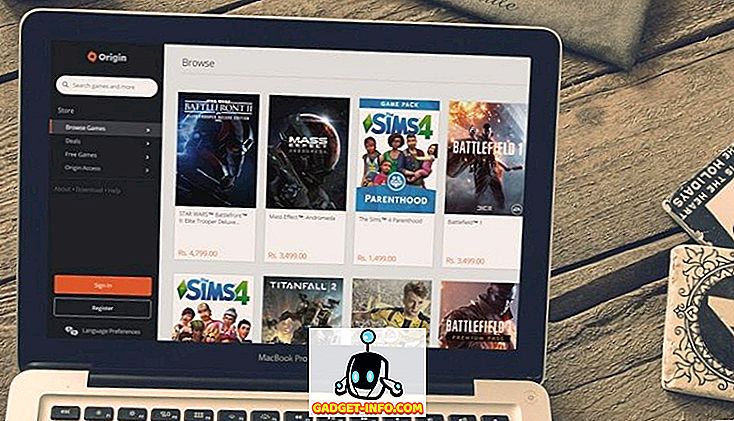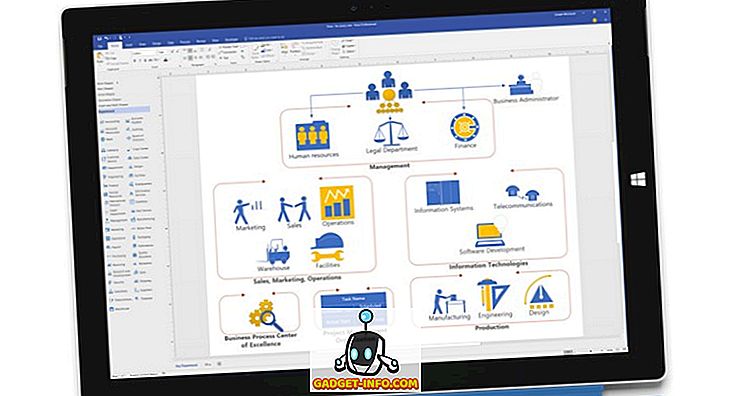우리 모두는 개인적인 요구 사항에 따라 컴퓨터를 설치했습니다. 여기에는 시스템 설정, 파일의 기본 저장 위치, 설치된 프로그램 / 응용 프로그램 세트 및 사용자 정의 테마 세트가 포함됩니다. 즉, 거의 모든 Linux 배포판을 통해 개인화 된 디지털 작업 환경을 USB 플래시 드라이브로 옮길 수 있습니다. Windows 10에서도 동일한 작업을 수행 할 수 있고 USB 플래시 드라이브에서 직접 모든 컴퓨터에서 실행할 수 있다면 어떨까요?
Windows To Go 기능 덕분입니다. 그러나 USB에서 Windows 10을 실행하는 방법을 살펴보기 전에 여기에 필요한 하드웨어 및 소프트웨어의 개요가 나와 있습니다.
진행하기 전의 초기 요구 사항 :
USB 플래시 드라이브에 휴대용 Windows 10 설치를 시작하기 전에 하드웨어 및 소프트웨어와 같은 몇 가지 기본 요구 사항을 충족해야합니다.
- 최소 16GB (권장 용량) 이상인 USB 3.0 플래시 드라이브.
- Windows 10 ISO 파일 (또는 설치 디스크).
- WinToUSB는 컴퓨터에 설치된 프리웨어 (다음 섹션에서 더 자세히 설명합니다) 유틸리티입니다.
WinToUSB를 사용하여 USB 플래시 드라이브에 Windows 10을 설치하는 방법?
USB 플래시 드라이브에 Windows 10의 휴대용 복사본을 만들려면 무료 버전의 WinToUSB 유틸리티를 사용합니다. 지원되지 않는 Windows 버전에서 Windows To Go 플래시 드라이브를 만드는 기능과 같은 많은 이점이 있습니다. 뿐만 아니라 기존 Windows 설치를 USB 플래시 드라이브의 디지털 작업 공간으로 복제 할 수 있습니다 (ISO / 설치 디스크가없는 경우 유용).
그런데 WinToUSB를 사용하여 USB 플래시 드라이브에 Windows 10을 설치하는 방법은 다음과 같습니다.
1 단계 : WinToUSB를 설치하고 실행하고 Windows 10 ISO (또는 설치 디스크)의 위치를 지정하고 다음을 클릭합니다.

2 단계 : USB 플래시 드라이브를 선택합니다 (이미 연결되어있는 경우). 그 후에 프로그램에서 드라이브를 포맷합니다. 다음 단계에서 플래시 드라이브를 시스템 및 부팅 파티션으로 선택하고 (다른 옵션으로 조정할 필요가 없음) Windows 10을 USB 플래시 드라이브로 복사하기 시작하려면 다음 을 누릅니다 .

3 단계 : Windows 10이 USB 드라이브에 설치 될 때까지 기다립니다. 말할 것도없이, 이것은 몇 분이 걸릴 수 있습니다. 프로세스가 끝나면이 플래시 드라이브를 사용하여 모든 컴퓨터에서 완벽하게 작동하는 이식 가능한 Windows 10의 복사본을 부팅하고 실행할 수 있습니다. 미리 설치된 최신 응용 프로그램과 프로그램이 모두 포함되어 있습니다. 좋아, 그렇지?
주목해야 할 중요한 사항
- USB 플래시 드라이브에서 Windows 10을 처음 부팅 할 때 설정해야 할 사항이 있습니다. 여기에는 계정 정보 설정 (예 : 사용자 이름, 암호), 일반적인 Windows 10 설치의 경우 수행 할 OOBE (Out-Of-Box Experience)를 통한 전반적인 작업 등이 포함됩니다 (아래 스크린 샷 참조). ). 그러나 일단 구성되면이 모든 설정이 USB 플래시 드라이브에 저장되므로 다시 구성 할 필요가 없습니다.

- 일반적으로 새 컴퓨터에 휴대용 Windows 10 설치를 사용할 때마다 OS는 연결된 하드웨어 (예 : 모니터)에 가장 적합한 기본 드라이버를 자동으로 찾습니다. 따라서 컴퓨터에서 작업하기 전에 몇 분이 걸릴 수 있습니다 (재부팅).
가능한 문제점
USB 드라이브에서 Windows 10만큼 큰 운영 체제를 실행하는 데 관련된 기술로 인해 발생할 수있는 몇 가지 문제가 있습니다. 이들 중 몇 가지는 다음과 같습니다.
- 성능 감소 : USB 플래시 드라이브의 성능이 향상되고 있음에도 불구하고 OS는 물론 내부 디스크 드라이브도 처리 할 수 없습니다. 따라서 일반적으로 Windows 10이 느린 USB 2.0 플래시 드라이브에 설치되고 CPU 집약적 인 작업을 수행하는 경우 일반 성능이 약간 고르지 않게되는 것은 예상하지 못한 일입니다.
- 드라이버 문제 : 휴대용 Windows 10은 사용 된 거의 모든 컴퓨터에서 가장 적합한 드라이버를 자동으로 검색 할 수 있지만 하나 이상의 드라이버를 찾을 수없는 경우가 있습니다. 따라서 모든 하드웨어 (예 : 오디오, 무선)가 대상 컴퓨터에서 작동하지 않을 수 있습니다.
- 로컬 디스크 파티션이 검색되지 않음 : 기본 Windows To Go 구성에 따라 USB 플래시 드라이브에서 Windows 10의 휴대용 복사본으로 컴퓨터를 부팅하면 호스트 컴퓨터의 디스크 드라이브에 액세스 할 수 없습니다.
Windows 10을 어디서나 휴대하십시오.
매번 자신 만의 맞춤형 Windows 10 작업 공간으로 작업 할 수있는 안락함을 누릴 수 없습니다. 그러나 USB 드라이브에서 Windows 10을 완벽하게 실행할 수있는 능력은 그와 매우 비슷합니다. 모든 것이 문제가없는 것은 아니지만, 그것이 무엇인지에 대해 꽤 잘 작동합니다. 그것이 당신을 위해 어떻게 작동하는지보기 위해 회전 시키십시오, 그리고 아래의 의견에서 당신의 생각을 저희에게 알려주십시오.